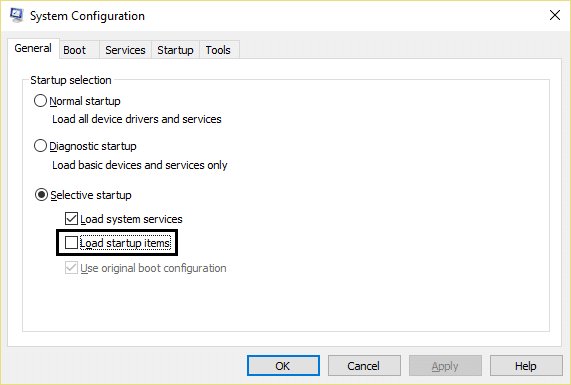Corrigir o Windows não pôde concluir as alterações solicitadas
Publicados: 2018-01-13
Corrigir o Windows não pôde concluir as alterações solicitadas: Se você estiver tentando instalar o .NET Framework em seu sistema, é provável que você encontre o erro "O Windows não pôde concluir as alterações solicitadas" com o código de erro - 0x80004005, 0x800f0906, 0x800f081f, 0x80070422, 0x800F081F, 0x800736B3, 0x800f0805,0x800f0922, etc. Na maioria dos casos, os usuários se deparam com essa mensagem de erro quando tentam executar um programa ou aplicativo específico que requer o .NET Framework 3.5 e quando você clica em Sim para instalar o .NET Framework, após alguns minutos, ele exibirá a mensagem de que o .NET Framework (incluindo 2.0 e 3.0) foi instalado com sucesso. Mas somente depois de executar o programa novamente ele exibe novamente a mesma mensagem de erro e solicita que você instale o .NET Framework.

Agora, se você tentar desabilitar ou desinstalar o .NET Framework 3.5 (incluindo 2.0 e 3.0), receberá uma mensagem de erro dizendo "O Windows não pôde concluir as alterações solicitadas: Erro não especificado, código de erro 0x800#####. A mesma mensagem de erro será exibida se você tentar habilitar o .NET Framework, caso já esteja desabilitado. Portanto, sem perder tempo, vamos ver como corrigir o Windows não pôde concluir as alterações solicitadas com a ajuda do guia de solução de problemas listado abaixo.
Conteúdo
- Corrigir o Windows não pôde concluir as alterações solicitadas
- Método 1: execute a ferramenta DISM
- Método 2: Execute uma inicialização limpa
- Método 3: Verifique se o Windows está atualizado
- Método 4: Habilite o .NET Framework 3.5
- Método 5: correção do registro
- Método 6: Instalar o .NET Framework usando a mídia de instalação do Windows 10
- Método 7: Habilite Especificar configurações para instalação de componentes opcionais e configuração de reparo de componentes
- Método 8: Execute a solução de problemas do Windows Update
- Método 9: Executar a ferramenta de reparo do Microsoft .NET Framework
- Método 10: usar a ferramenta de limpeza do .NET Framework
Corrigir o Windows não pôde concluir as alterações solicitadas
Certifique-se de criar um ponto de restauração caso algo dê errado.
Método 1: execute a ferramenta DISM
1. Pressione a tecla Windows + X e selecione Prompt de Comando (Admin).
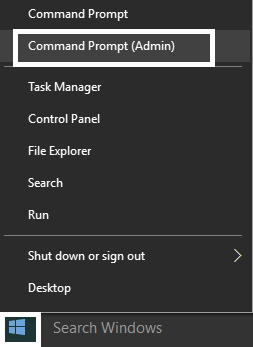
2. Digite o seguinte comando em cmd e pressione Enter:
Dism /online /enable-feature /featurename:NetFx3 /All /Source:[drive_letter]:\sources\sxs /LimitAccess

Nota: Não se esqueça de substituir [drive_letter] pela unidade do sistema ou unidade de mídia de instalação.
3.Reinicialize seu PC para salvar as alterações e tente novamente instalar o .NET Framework.
Método 2: Execute uma inicialização limpa
Às vezes, softwares de terceiros podem entrar em conflito com a instalação do .NET Framework e causar o problema. Para corrigir o erro de alterações solicitadas pelo Windows, você precisa realizar uma limpeza em seu PC e tentar instalar o .NET Framework.
Método 3: Verifique se o Windows está atualizado
1. Pressione a tecla Windows + I e selecione Atualização e segurança.
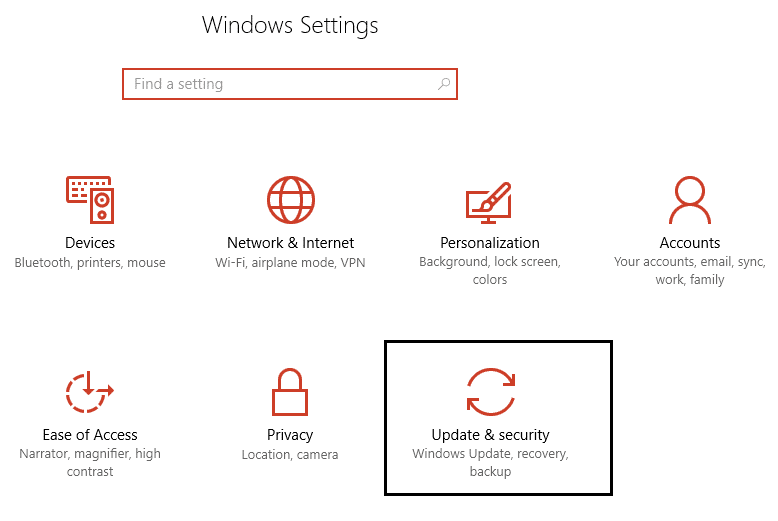
2. Em seguida, clique novamente em Verificar atualizações e certifique-se de instalar as atualizações pendentes.
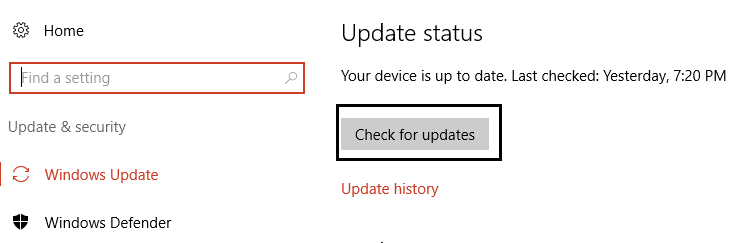
3. Após as atualizações serem instaladas, reinicie o seu PC e veja se você consegue corrigir o erro de alterações solicitadas.
Método 4: Habilite o .NET Framework 3.5
1. Pressione a tecla Windows + R, digite appwiz.cpl e pressione Enter.
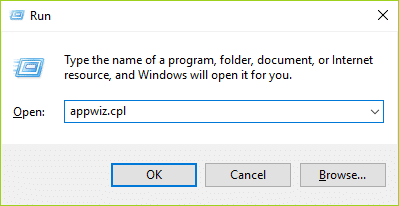
2. Agora, no menu à esquerda, clique em “ Ativar ou desativar recursos do Windows ”
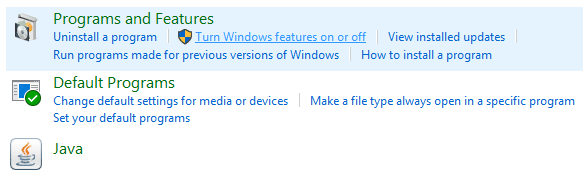 .
.
3.Na janela Recursos do Windows, certifique-se de marcar “.NET Framework 3.5 (inclui .NET 2.0 e 3.0)”.
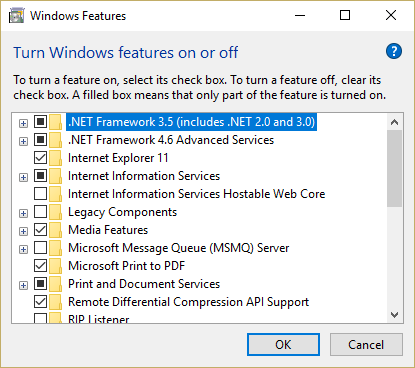
4. Clique em OK e siga as instruções na tela para concluir a instalação e reinicie o PC para salvar as alterações.
Método 5: correção do registro
1. Pressione a tecla Windows + R, digite regedit e pressione Enter para abrir o Editor do Registro.
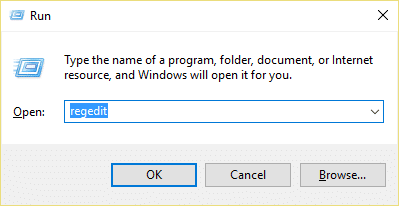

2. Navegue até a seguinte chave de registro:
Computador\HKEY_LOCAL_MACHINE\SOFTWARE\Policies\Microsoft\Windows\WindowsUpdate\AU

3.Certifique-se de selecionar AU do que no painel direito da janela clique duas vezes em UseWUServer DWORD.
Nota: Se você não conseguir encontrar o DWORD acima, precisará criá-lo manualmente. Clique com o botão direito do mouse em AU e selecione Novo > Valor DWORD (32 bits) . Nomeie essa chave como UseWUServer e pressione Enter.
4.Agora no campo Dados do valor digite 0 e clique em OK.

5.Reinicialize seu PC para salvar as alterações e tente novamente executar o Windows Update.
Método 6: Instalar o .NET Framework usando a mídia de instalação do Windows 10
1.Crie uma pasta temporária chamada Temp no diretório C:. O endereço completo do diretório seria C:\Temp.
2.Monte a mídia de instalação do Windows 10 usando o DAEMON Tools ou o Virtual CloneDrive.
3.Se você tiver um USB inicializável, basta conectá-lo e navegar até a letra da unidade.
4. Abra a pasta Sources e copie a pasta SxS dentro dela.
5. Copie a pasta sxs para o diretório C:\Temp.
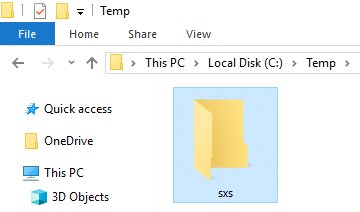
6. Digite powershell na Pesquisa do Windows e clique com o botão direito do mouse em PowerShell e selecione Executar como administrador.
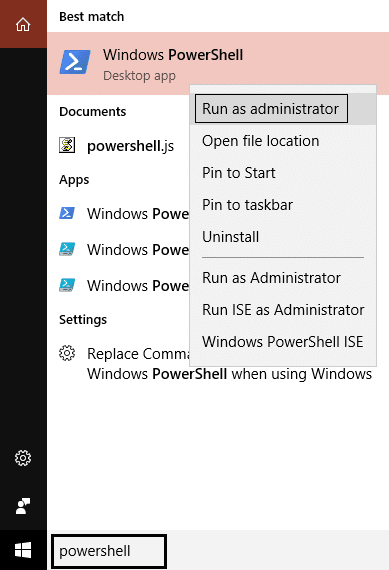
7. Em seguida, digite o seguinte comando na janela do powershell:
dism.exe /online /enable-feature /featurename:NetFX3 /All /Source:c:\temp\sxs /LimitAccess
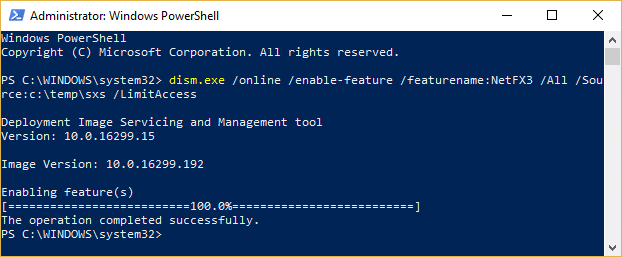
8.Após alguns minutos, você receberá a mensagem “ A operação foi concluída com sucesso ”, o que significa que a instalação do .NET Framework foi bem-sucedida.
9.Reinicialize seu PC e veja se você consegue corrigir o erro de alterações solicitadas.
Método 7: Habilite Especificar configurações para instalação de componentes opcionais e configuração de reparo de componentes
1. Pressione a tecla Windows + R, digite gpedit.msc e pressione Enter para abrir o Editor de Diretiva de Grupo.
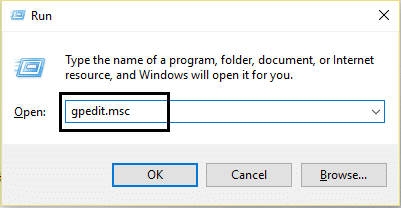
2. Navegue até o seguinte caminho:
Configuração do Computador > Modelos Administrativos > Sistema
3. Certifique-se de ter selecionado a pasta Sistema e, na janela direita, encontre “ Especificar configurações para instalação de componentes opcionais e reparo de componentes” .
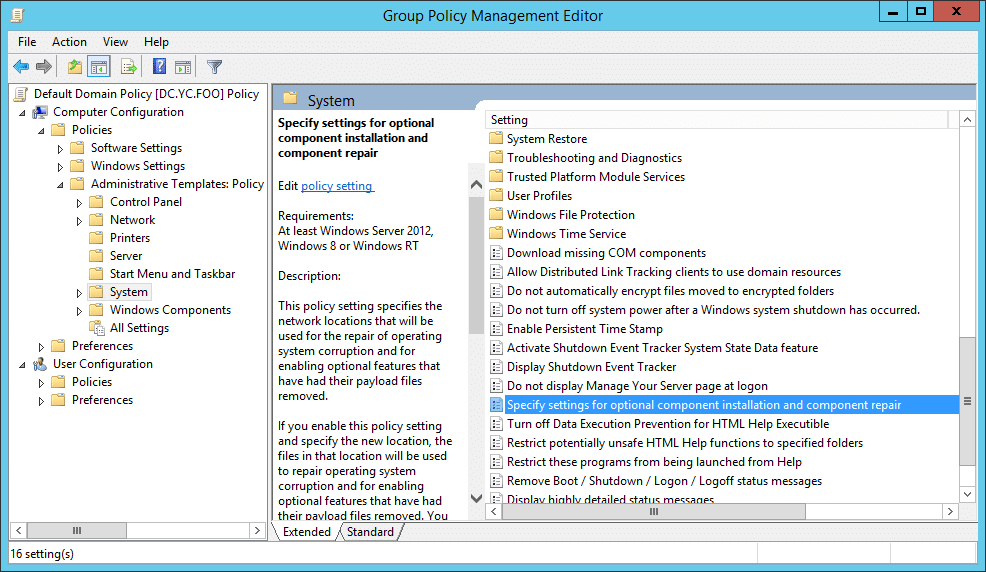
4.Clique duas vezes nele e marque Ativado.
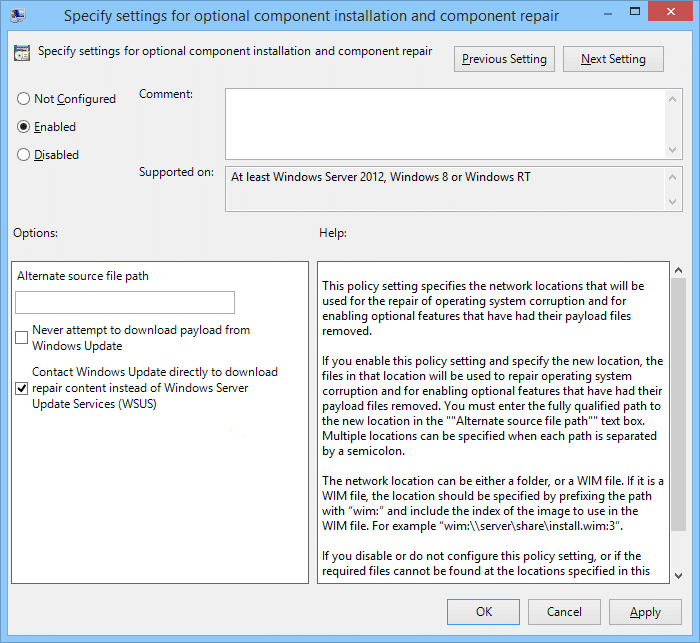
5.Clique em Aplicar seguido de OK.
6.Agora tente novamente instalar o .Net Framework 3.5 em seu sistema e desta vez funcionará.
Método 8: Execute a solução de problemas do Windows Update
No site da Microsoft, baixe o Solucionador de problemas do Windows Update e execute-o. Agora, para corrigir o Windows não pôde concluir o erro de alterações solicitadas, você precisa executar o Windows Update com êxito, pois é crucial para atualizar a versão do .NET framework.
Método 9: Executar a ferramenta de reparo do Microsoft .NET Framework
Se você estiver enfrentando algum problema com o Microsoft .NET Framework, esta ferramenta tentará reparar e corrigir quaisquer problemas que você esteja enfrentando. Basta baixar e executar a ferramenta para reparar o .NET Framework.
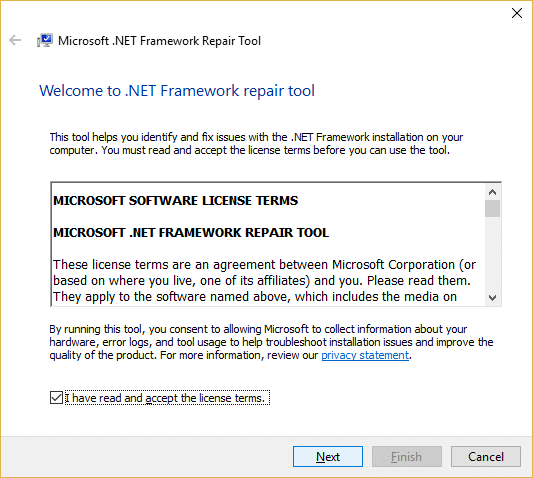
Método 10: usar a ferramenta de limpeza do .NET Framework
Esta ferramenta deve ser usada como último recurso, se nada funcionar, então, finalmente, você pode tentar usar a .NET Frame Cleanup Tool. Isso removerá a versão selecionada do .NET Framework em seu sistema. Essa ferramenta ajuda no caso de você encontrar erros de instalação, desinstalação, reparo ou correção do .NET Framework. Para obter mais informações, acesse este Guia do usuário oficial da Ferramenta de limpeza do NET Framework. Execute a .NET Framework Cleanup Tool e depois de desinstalar o .NET Framework, instale novamente a versão especificada. Links para vários .NET Framework estão na parte inferior da URL acima.
Recomendado para você:
- Corrigir números de digitação do teclado em vez de letras
- Correção O serviço Windows Installer não pôde ser acessado
- Como consertar seu computador tem um problema de memória
- Corrigir, por favor, insira um disco no erro USB de disco removível
É isso que você conseguiu corrigir O Windows não conseguiu concluir o erro de alterações solicitadas, mas se você ainda tiver alguma dúvida sobre este guia, sinta-se à vontade para perguntar na seção de comentários.